Windows2008R2做iSCSI存储服务器
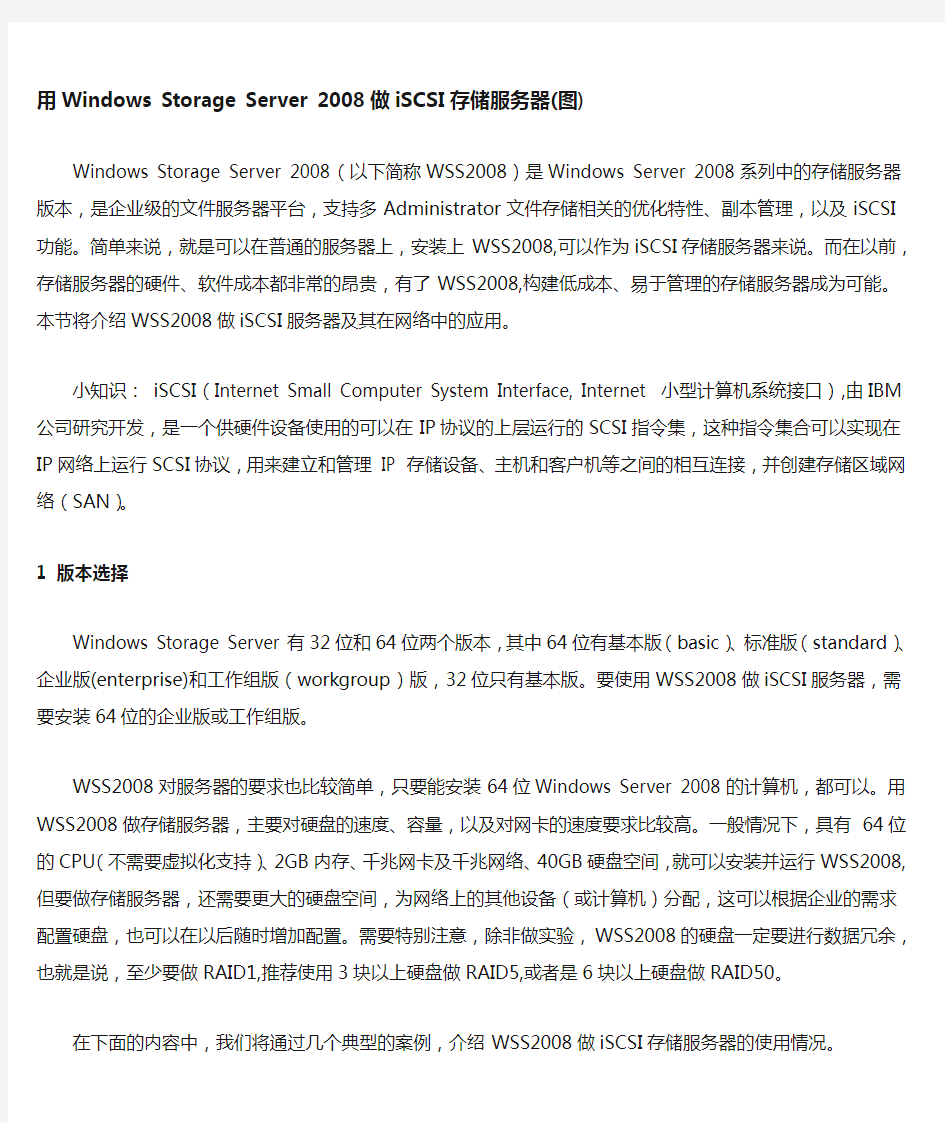

用Windows Storage Server 2008做iSCSI存储服务器(图)
Windows Storage Server 2008(以下简称WSS2008)是Windows Server 2008系列中的存储服务器版本,是企业级的文件服务器平台,支持多Administrator文件存储相关的优化特性、副本管理,以及iSCSI功能。简单来说,就是可以在普通的服务器上,安装上WSS2008,可以作为iSCSI存储服务器来说。而在以前,存储服务器的硬件、软件成本都非常的昂贵,有了WSS2008,构建低成本、易于管理的存储服务器成为可能。本节将介绍WSS2008做iSCSI服务器及其在网络中的应用。
小知识: iSCSI(Internet Small Computer System Interface, Internet 小型计算机系统接口),由IBM公司研究开发,是一个供硬件设备使用的可以在IP协议的上层运行的SCSI指令集,这种指令集合可以实现在IP网络上运行SCSI协议,用来建立和管理 IP 存储设备、主机和客户机等之间的相互连接,并创建存储区域网络(SAN)。
1 版本选择
Windows Storage Server有32位和64位两个版本,其中64位有基本版(basic)、标准版(standard)、企业版(enterprise)和工作组版(workgroup)版,32位只有基本版。要使用WSS2008做iSCSI服务器,需要安装64位的企业版或工作组版。
WSS2008对服务器的要求也比较简单,只要能安装64位Windows Server 2008的计算机,都可以。用WSS2008做存储服务器,主要对硬盘的速度、容量,以及对网卡的速度要求比较高。一般情况下,具有64位的CPU(不需要虚拟化支持)、2GB内存、千兆网卡及千兆网络、40GB硬盘空间,就可以安装并运行WSS2008,但要做存储服务器,还需要更大的硬盘空间,为网络上的其他设备(或计算机)分配,这可以根据企业的需求配置硬盘,也可以在以后随时增加配置。需要特别注意,除非做实验,WSS2008的硬盘一定要进行数据冗余,也就是说,至少要做RAID1,推荐使用3块以上硬盘做RAID5,或者是6块以上硬盘做RAID50。
在下面的内容中,我们将通过几个典型的案例,介绍WSS2008做iSCSI存储服务器的使用情况。
2 WSS2008的基本配置
在安装完WSS2008后,以默认的管理员帐户登录,需要注意,其默认的密码是“wSS2008!”,注意,其中第1个字母是小写,后两个字母大写,最后是一个“惊叹号”。
在本示例中,WSS2008服务器的IP地址是192.168.1.88,存储空间是300GB。在安装的过程中,为操作系统划分了45GB左右的空间,剩余的空间用做存储使用(大约剩下255GB)。如图1所示。
图1 WSS可用的存储空间
如果要将WSS2008做iSCSI的存储服务器,还需要Microsoft提供的“ISCSI Software Target”软件,这是一个大小为3738KB、名为iscsitarget.msi的软件,目前只有64位版本。软件的安装比较简单,完全按照默认值,即可以完成安装,如图2所示。
图2 安装iSCSI Target软件
安装完成后,从“管理工具”中运行“Microsoft iSCSI Software Target”程序,进入iSCSI存储管理程序。使用iSCSI磁盘的流程如下:
在iSCSI存储服务器上,创建“目标”
在iSCSI存储服务器上创建“虚拟磁盘”,并与“目标”建立连接
在iSCSI客户端,连接iSCSI存储服务器分配的“目标”,并连接到虚拟磁盘
在iSCSI服务器上,为虚拟磁盘进行扩容、快照等维护工作
在iSCSI客户端,刷新iSCSI磁盘,看到容量的更改。
3 在Windows 7等操作系统中使用WSS2008提供的虚拟磁盘
在本例中,将为IP地址为192.168.1.11的Windows 7计算机,在WSS2008存储服务器上,分配一个12GB左右的磁盘,并在工作站连接并使用该磁盘后,将该磁盘扩容到20GB左右,并在服务器上创建快照并恢复。
3.1 创建iSCSI目标
在iSCSI服务器上,创建iSCSI目标的步骤如下:
(1)在“Microsoft iSCSI Software Target”控制台中,用鼠标右键单击“iSCSI目标”,在弹出的快捷菜单中选择“创建iSCSI目标”,如图3所示。
图3 创建iSCSI目标
(2)在“iSCSI目标标识”页中,在“iSCSI目标名称”文本框中,键入要创建的iSCSI目标名称,在本例中为ws001;并在“描述”文本框中,键入相关的说明信息,如图4所示。
图4 设置目标名称
(3)在“iSCSI发起程序标识符”页中,单击“高级”按钮,在弹出的“高级标识符”对话框中,单击“添加”按钮,在弹出的“添加/编辑标识符”对话框中,在“标识符类型”下拉列表中选择“IP地址”,并键入工作站的IP地址,本例为192.168.1.11,然后单击“确定”按钮,如图5所示。
图5 添加标识符
(4)返回到“iSCSI发起程序标识符”页后,单击“下一步”按钮;在“正在完成创建iSCSI目标向导”页中,单击“完成”按钮。
3.2 创建虚拟磁盘并连接到iSCSI目标
返回到“Microsoft iSCSI Software Target”控制台后,创建虚拟磁盘,主要步骤如下:
(1)用鼠标右键“设备”,在弹出的快捷菜单中选择“创建虚拟磁盘”,如图6所示。进入创建虚拟磁盘向导页。
图6 创建虚拟磁盘
(2)在“文件”页中,选择保存虚拟磁盘所在的分区,并设置以vhd为扩展名的虚拟磁盘文件,指定保存位置,在本例中,为d:\ws01.vhd,如图7所示。
图7 创建虚拟磁盘
(3)在“大小”页中,为虚拟磁盘设置大小,在本例中,设置为12345MB(大约12GB左右),如图8所示。在本页中,显示出了当前驱动器容量、可用空间的最大值。
图8 设置虚拟磁盘大小
(4)在“描述”页中,为虚拟磁盘添加描述信息。
(5)在“访问”页中,单击“添加”按钮,在弹出的“添加目标”对话框中,选择将新创建的磁盘与一个iSCSI目标连接起来,在此选择上一节创建的名为ws001的目标,如图9所示。
图9 添加iSCSI目标
(6)在“正在完成‘创建虚拟磁盘向导’”页,单击“完成”按钮。
如果WSS2008启用了防火墙服务,则需要添加(开放)TCP的3260端口,这样才能为客户端提供服务,如图10所示。
图10 添加TCP的3260端口
3.3 在工作站上连接iSCSI磁盘
在IP地址为192.168.1.11的Windows 7工作站上,执行如下的步骤,添加WSS2008提供的iSCSI磁盘。
(1)在Windows 7操作系统中,从“管理工具”中运行“iSCSI发起程序”,如果以前没有运行过,则会弹出对话框,提示需要运行“Microsoft iSCSI服务”,如图11所示。
图11 运行Microsoft iSCSI服务
(2)在“iSCSI发起程序属性”对话框中,进入“发现”选项卡,单击“发现门户”按钮,在弹出的“发现目标门户”对话框中,键入iSCSI服务器的IP地址,本例为192.168.1.88,然后单击“确定”按钮,如图12所示。
图12 添加iSCSI服务器
(3)单击“目标”选项卡,可以看到,已经连接到iSCSI服务器,单击“连接”按钮,在弹出的“连接到目标”对话框中,单击“确定”按钮,如图13所示。
图13 添加目标
(4)单击“收藏的目标”选项卡,可以看到收藏的目标,单击“确定”按钮,完成iSCSI磁盘的添加。
图14 收藏的连接
然后进入“计算机管理→存储→磁盘管理”中,为新添加的磁盘(基于iSCSI协议)进行初始化、创建卷的工作,如图15所示。
图15 新建简单卷
创建卷后对其格式化,可以看到,新添加了一个12.05GB的磁盘,如图16所示。
图16 新添加的磁盘
以后就可以像使用本地硬盘一样,使用这个保存在WSS2008服务器上的磁盘了。
3.4 在iSCSI服务器上为磁盘扩容
在初期,为工作站分配了12GB的网络磁盘,如果在使用一段时间后,客户认为硬盘比较小,则可以在服务器上,对硬盘进行“扩容”,主要步骤如下:
(1)在“Microsoft iSCSI Software Target”控制台中,在“设备”列表中,用鼠标右键单击为工作站创建的虚拟磁盘,在弹出的快捷菜单中选择“扩展虚拟磁盘”,如图17所示。
图17 扩展虚拟磁盘
(2)在“大小”页中,在“附加的虚拟磁盘容量(MB)”文本框中,键入扩展的容量大小,在此扩展8000MB,如图18所示。
图18 扩展8000MB
(3)其他选择默认值,完成扩展向导。
3.5 在工作站上刷新磁盘扩展卷
然后,返回到Windows 7工作站上,在“计算机管理→存储→磁盘管理”中,用鼠标右键单击,在弹出的快捷菜单中选择“刷新”(如图19所示),重新扫描磁盘。扫描后,可以看到,在现有卷后面增加了8000MB,如图20所示。
图19 刷新
图20 新增加的磁盘空间
对于工作站新增加的磁盘空间,可以选中已经创建的分区,用鼠标右键单击,在弹出的快捷菜单中选择“扩展卷”的方式,扩展现有卷的大小,也可以进入命令提示符,扩展卷的大小。使用这两种方式的区别是:如果使用图形界面,则在扩展之后,会显示两个都为J盘的分区,而使用diskpart命令扩展,扩展后,显示一个分区盘符。当然对于操作系统来说,无论是显示一个分区还是两个分区,扩展后卷的容量大小、使用方法都是一样的。
(1)进入命令提示符,执行diskpart命令
然后执行select disk 2,选择iSCSI磁盘,在“磁盘管理”中,新添加的硬盘序号为2。
然后执行list partition,显示当前分区的名称、数量,可以看到下面的提示:
分区 ### 类型大小偏移量
------------- ------------ ------- -------
分区 1 主要 12 GB 1024 KB
然后执行select partition 1,选择第一个分区。
执行extend命令扩展现有卷,扩展完成,执行exit退出。
执行过程如图21所示。
图21 执行diskpart扩展硬盘
(2)扩展后,返回到“磁盘管理”,可以看到,当前磁盘卷大小已经变为19.87GB,如图22所示。
图22 扩展后的卷大小
3.6 在服务器上创建快照
在WSS2008存储服务器上,可以为分配给用户的虚拟磁盘创建多个“快照”,并且在用户需要的时候“回滚”快照,将虚拟磁盘数据恢复到快照时的状态。
创建快照的方式比较简单,你只要在“设备”列表中,用鼠标右键选中虚拟磁盘,在弹出的快捷菜单中,选择“创建快照”(如图23所示),就可以完成快照的创建,并且可以随时创建多个快照。
图23 创建快照
但要想恢复快照,则比较“麻烦”,主要步骤如下:
(1)删除磁盘:在“iSCSI目标”中,选中使用快照的“目标”,在右侧的虚拟磁盘列表中用鼠标右键单击,在弹出的快捷菜单中选择“从iSCSI目标删除虚拟磁盘”,如图24所示。
图24 删除虚拟磁盘
(2)删除之后,虚拟磁盘的状态变为“空闲”。
(3)在“快照→活动快照”中,在右侧“活动快照”列表中,选择一个快照用鼠标右键单击,在弹出的快捷菜单中选择以“回滚到快照”,如图25所示。
图25 回滚到快照
(4)在弹出的对话框中单击“是”按钮,如图26所示。
图26 确定回滚快照
(5)回滚完成后,在“iSCSI目标”中,为iSCSI目标重新添加现有虚拟磁盘,如图27所示。
图27 添加现有虚拟磁盘
(6)在弹出的“添加虚拟磁盘”对话框中,选择第(1)步删除的虚拟磁盘,如图28所示。
图28 添加删除的虚拟磁盘
(7)在工作站上,刷新或重新连接iSCSI虚拟磁盘,即可以看到“回滚”后的数据。
3.7 在Windows XP/2003上使用外部磁盘
在Windows Vista、Windows 7、Windows 2008及其之后的操作系统集成了“iSCSI发起程序”,而在Windows XP及其以前的操作系统中,并没有集成这款软件,如果要在Windows XP、Windows 2003工作站上,使用WSS2008提供的iSCSI虚拟磁盘,则需要在这些操作系统上安装Microsoft iSCSI Initiator(iSCSI发起程序),这个软件可以从Microsoft网站下载,目前最高版本是2.08,包括运行在32位Windows下的x86版本和运行在64位Windows下的x64版本,以及运行在“安腾”系统上的ia64版本。这个软件安装很简单,安装后的使用方法,与在Windows 7下使用类似,在此不再过多介绍。
微软软件iSCSI_initiator的安装和配置步骤
微软软件iSCSI initiator 的安装和配置步骤 1 环境设置 BS3000 磁盘阵列的组IP 地址: 192.168.200.200 BS3000 磁盘阵列的每个端口IP 地址: Eth0: 192.168.200.201 Eth1: 192.168.200.202 Eth2: 192.168.200.203 测试卷的名称: https://www.360docs.net/doc/0f12022239.html,.uit:6-8a0900-68b673201-8f10000095f44d4e-wintest 主机的操作系统为Windows server 2003 (updated to SP1) 集成千兆网卡1的IP 地址: 192.168.200.101 集成千兆网卡2的IP 地址: 192.168.200.111 2 安装微软的iSCSI initiator 软件 从微软网站上下载最新版的iSCSI initiator 软件,目前的版本为2.02, X86平台的文件名为: Initiator-2.02-QFE-bld1895-x86fre.exe. 然后双击该软件进行安装 . (此环境只是举例说明,并不代表所带设备环境设置,请根据实际情况设置)
中间有四个选项, 前三个选项是必选的, 第四个Microsoft MPIO Multipathing Support for iSCSI 用于多链路冗余, 如果有你的机器有两个或者多个网卡用来连接磁盘阵列, 就可以用这个选项. 这里我们选上, 以在后面做MPIO的配置.
单击完成之后, 服务器重新启动, 启动之后就可以进行initiator的配置了. 至此, initiator的安装完成.
多链路传输技术
多链路聚合传输技术简介针对目前通信技术只能提供有限带宽、目前的多链路技术存在灵活性不够、限制性大且不适合终端设备和无线场景等问题,本技术提供了一种高效的多链路数据聚合传输技术,实现了将多条物理链路的传输带宽进行聚合,从而实现在同一个终端上带宽叠加的高速传送效果,并做到了与应用程序以及使用的物理设备无关。应用程序不用考虑有几条链路的存在,而物理上,这几条链路都是存在的,也是能单独工作的,有别于多网卡绑定技术的绑定成一条链路。 本技术通过系统自动检测,具备动态链路侦测功能,能动态扩充/减少链路数量,特别是在无线场景下,使用热拔插的USB、PCMIC接口的无线网卡,使无线网卡接入网卡之后,能立即加入到多链路传输的工作中,不需要额外的配置,有别于多网卡绑定技术每次有新网卡接入设备之后,必须重新配置多网卡绑定的配置文件。特别适合没有固定网络环境的无线客户端终端使用。 本技术还提供了链路自维护功能,能在网络断线之后尝试重新连接,最大限度上保证了链路的通畅。特别是在无线场景下,由于信号的原因,断线的发生率是比较高的,该功能保证了在网络断线之后,能尽快恢复网络连接。有别于多网卡绑定和多链路传输协议不能自动恢复网络连接的问题。 (1)技术方案简介 为了实现多链路传输数据,需要在网络协议栈中把数据帧分发到各个链路上。本技术在传统的链路层之上实现了一个虚拟层,该虚拟层实现了对数据帧的分发,这些数据帧通过轮转算法(round robin)分发到各条链路中。 链路的动态增加与减少需要操作系统和应用程序的支持。有新网卡加入系统,操作系统首先侦测到,并对该新网卡进行驱动安装、配置,使新网卡能在该操作系统下正常工作。随后发送信号给监控程序,监控程序尝试进行网络连接,在网络连接成功之后,通知虚拟层有新链路产生,虚拟层将把新链路加入多链路列表,该条链路即可正常工作。有网卡被物理移除,首先由操作系统侦测到,通知监控程序,监控程序通知虚拟层该条链路停止工作,虚拟层把该条链路从多链路列表中移除。 链路的自维护需要操作系统和应用程序的支持。有网卡网络断线,由监控程序侦测到,通知虚拟层该条链路暂停工作,虚拟层把该条链路从多链路列表中移除,同时,监控程序尝试重新进行网
Windows2008R2做iSCSI存储服务器
用Windows Storage Server 2008做iSCSI存储服务器(图) Windows Storage Server 2008(以下简称WSS2008)是Windows Server 2008系列中的存储服务器版本,是企业级的文件服务器平台,支持多Administrator文件存储相关的优化特性、副本管理,以及iSCSI功能。简单来说,就是可以在普通的服务器上,安装上WSS2008,可以作为iSCSI存储服务器来说。而在以前,存储服务器的硬件、软件成本都非常的昂贵,有了WSS2008,构建低成本、易于管理的存储服务器成为可能。本节将介绍WSS2008做iSCSI服务器及其在网络中的应用。 小知识: iSCSI(Internet Small Computer System Interface, Internet 小型计算机系统接口),由IBM公司研究开发,是一个供硬件设备使用的可以在IP协议的上层运行的SCSI指令集,这种指令集合可以实现在IP网络上运行SCSI协议,用来建立和管理 IP 存储设备、主机和客户机等之间的相互连接,并创建存储区域网络(SAN)。 1 版本选择 Windows Storage Server有32位和64位两个版本,其中64位有基本版(basic)、标准版(standard)、企业版(enterprise)和工作组版(workgroup)版,32位只有基本版。要使用WSS2008做iSCSI服务器,需要安装64位的企业版或工作组版。 WSS2008对服务器的要求也比较简单,只要能安装64位Windows Server 2008的计算机,都可以。用WSS2008做存储服务器,主要对硬盘的速度、容量,以及对网卡的速度要求比较高。一般情况下,具有64位的CPU(不需要虚拟化支持)、2GB内存、千兆网卡及千兆网络、40GB硬盘空间,就可以安装并运行WSS2008,但要做存储服务器,还需要更大的硬盘空间,为网络上的其他设备(或计算机)分配,这可以根据企业的需求配置硬盘,也可以在以后随时增加配置。需要特别注意,除非做实验,WSS2008的硬盘一定要进行数据冗余,也就是说,至少要做RAID1,推荐使用3块以上硬盘做RAID5,或者是6块以上硬盘做RAID50。 在下面的内容中,我们将通过几个典型的案例,介绍WSS2008做iSCSI存储服务器的使用情况。 2 WSS2008的基本配置 在安装完WSS2008后,以默认的管理员帐户登录,需要注意,其默认的密码是“wSS2008!”,注意,其中第1个字母是小写,后两个字母大写,最后是一个“惊叹号”。 在本示例中,WSS2008服务器的IP地址是192.168.1.88,存储空间是300GB。在安装的过程中,为操作系统划分了45GB左右的空间,剩余的空间用做存储使用(大约剩下255GB)。如图1所示。 图1 WSS可用的存储空间
iscsi总结
1iscsi工作原理与服务器搭建 1.1概念 iSCSI是因特网小型计算机系统接口(internet Small Computer System Interface)的简称,其是IETF制订的一项标准,用于将SCSI数据块映射为以太网数据包。从根本上来说,它是一种基于IP Storage 理论的新型存储技术。简单的说,iSCSI就是在IP网络上运行SCSI 协议的一种网络存储技术。 一个可以用于存储数据的iSCSI磁盘阵列或者具有iSCSI功能的设备都可以称为“iSCSI Target”。目前大部分iSCSI Target 都是收费的,例如DataCoreSoftware,FalconStor Software的iSCSI Server for Windows等,这些都是支持Windows平台的。不过在linux平台下也存在iSCSI Target软件,例如iSCSI Enterprise Target,而这也是我们KMJ 所使用的,后面则会重点介绍该软件。 1.2iSCSI的工作原理 首先客户端Initiator发出请求建立SCSI CDB(命令描述块),并将其传给iSCSI层。而iSCSI 层则对SCSI的CDB进行封装,完成SCSI到TCP/IP的协议的映射。TCP/IP层则对IP报文进行路由转发,并且提供端到端的透明可靠的传输。 1.3搭建iSCSI Target服务器
1寻找一台linux服务器,搭建好yum源,我们一般使用kylin 3.1.8或kylin3.2.2操作系统。 2安装iSCSI Target 包 yum–y install scsi-target-utils 3在该服务器上添加一块空闲分区或者硬盘作为存储盘,比如将/dev/sdb作为映射存储。 4修改配置文件vi /etc/tgt/targets.conf
网络设备冗余和链路冗余-常用技术(图文)
网络设备及链路冗余部署 ——基于锐捷设备 8.1 冗余技术简介 随着Internet的发展,大型园区网络从简单的信息承载平台转变成一个公共服务提供平台。作为终端用户,希望能时时刻刻保持与网络的联系,因此健壮,高效和可靠成为园区网发展的重要目标,而要保证网络的可靠性,就需要使用到冗余技术。高冗余网络要给我们带来的体验,就是在网络设备、链路发生中断或者变化的时候,用户几乎感觉不到。 为了达成这一目标,需要在园区网的各个环节上实施冗余,包括网络设备,链路和广域网出口,用户侧等等。大型园区网的冗余部署也包含了全部的三个环节,分别是:设备级冗余,链路级冗余和网关级冗余。本章将对这三种冗余技术的基本原理和实现进行详细的说明。 8.2设备级冗余技术 设备级的冗余技术分为电源冗余和管理板卡冗余,由于设备成本上的限制,这两种技术都被应用在中高端产品上。 在锐捷网络系列产品中,S49系列,S65系列和S68系列产品能够实现电源冗余,管理板卡冗余能够在S65系列和S68系列产品上实现。下面将以S68系列产品为例为大家介绍设备级冗余技术的应用。 8.2.1S6806E交换机的电源冗余技术 图8-1 S6806E的电源冗余 如图8-1所示,锐捷S6806E内置了两个电源插槽,通过插入不同模块,可以实现两路AC电源或者两路DC电源的接入,实现设备电源的1+1备份。工程中最常见配置情况是同
时插入两块P6800-AC模块来实现220v交流电源的1+1备份。 电源模块的冗余备份实施后,在主电源供电中断时,备用电源将继续为设备供电,不会造成业务的中断。 注意:在实施电源的1+1冗余时,请使用两块相同型号的电源模块来实现。如果一块是交流电源模块P6800-AC,另一块是直流电源模块P6800-DC的话,将有可能造成交换机损坏。 8.2.2 S6806E交换机的管理板卡冗余技术 图8-2 S6806E的管理卡冗余 如图8-2所示,锐捷S6806E提供了两个管理卡插槽,M6806-CM为RG-S6806E的主管理模块。承担着系统交换、系统状态的控制、路由的管理、用户接入的控制和管理、网络维护等功能。管理模块插在机箱母板插框中间的第M1,M2槽位中,支持主备冗余,实现热备份,同时支持热插拔。 简单来说管理卡冗余也就是在交换机运行过程中,如果主管理板出现异常不能正常工作,交换机将自动切换到从管理板工作,同时不丢失用户的相应配置,从而保证网络能够正常运行,实现冗余功能。 在实际工程中使用双管理卡的设备都是自动选择主管理卡的,先被插入设备中将会成为主管理卡,后插入的板卡自动处于冗余状态,但是也可以通过命令来选择哪块板卡成为主管理卡。具体配置如下 注意:在交换机运行过程中,如果用户进行了某些配置后执行主管理卡的切换,一定要记得保存配置,否则会造成用户配置丢失 在实际项目中,S65和S68系列的高端交换机一般都处于网络的核心或区域核心位置,承
链路捆绑技术介绍
广域网协议目录 目录 链路捆绑 (1) 链路捆绑的作用 (1) 链路捆绑的基本概念 (1) 链路捆绑的工作机制 (2) 成员接口状态确定原则 (2) 负载分担方式 (3)
链路捆绑 链路捆绑的作用 链路捆绑将多个封装相同链路层协议的接口捆绑到一起,形成一条逻辑上的数据链 路。 链路捆绑的作用如下: z流量负载分担:出/入流量可以在多个成员接口之间分担。 z增加带宽:链路捆绑接口的带宽是各可用成员接口带宽的总和。 提高连接可靠性:当某个成员接口出现故障时,流量会自动切换到其他可用的成员 接口上,从而提高整个捆绑链路的连接可靠性。 链路捆绑的基本概念 1. 捆绑接口 捆绑接口是一个逻辑接口。一个捆绑接口对应一个捆绑。 2. 捆绑 捆绑是一组接口的集合。捆绑是随着捆绑接口的创建而自动生成的,其编号与捆绑 接口编号相同。 3. 成员接口 加入捆绑后的接口称为成员接口。 目前,只有POS接口和Serial接口可以加入捆绑,并且加入捆绑的成员接口的链路 层协议类型必须是HDLC(High-level Data Link Control,高级数据链路控制)。 4. 成员接口的状态 成员接口有下列4种状态: z初始状态:成员接口的链路层协议处于down状态。 z协商状态:成员接口的链路层协议处于up状态,但是成员接口不满足选中条件。 z就绪状态:成员接口的链路层协议处于up状态,且成员接口满足选中条件,但由于最多选中成员接口数目/最少选中成员接口数目/最小激活带宽的限制, 使得该成员接口没有被选中,那么该成员接口将处于就绪状态。
z选中状态:成员接口的链路层协议处于up状态,且成员接口满足选中条件,处于选中状态。只有处于此状态的成员接口才能转发流量。 关于如何确定成员接口的状态,将在“链路捆绑的工作机制”中详细介绍。 链路捆绑的工作机制 成员接口状态确定原则 成员接口状态的确定原则如下: (1) 链路层协议处于down状态的成员接口处于初始状态。 (2) 链路层协议处于up状态的成员接口处于协商状态。 (3) 处于协商状态的成员接口经过下面的选择过程可能变为选中状态或就绪状态。 根据设备是否允许不同速率的成员接口同时被选中,选择过程分为两种: z如果设备不允许不同速率的成员接口同时被选中,则选出速率/波特率最大的成员接口。如果选出的成员接口有M个(其余没有被选出的速率/波特率小的 成员接口仍处于协商状态),又分两种情况:①如果设备没有限制最多选中 成员接口数目,则这M个成员接口均处于选中状态。②如果设备限制最多选 中成员接口数目为N,当M<=N时,这M个成员接口均处于选中状态;当M>N 时,依次按照成员接口的捆绑优先级和接口索引号来为这些成员接口进行排序 (捆绑优先级高的排在前面,接口索引号小的排在前面),排在前N个的成员 接口将处于选中状态,排在后面的(M-N)个成员接口将处于就绪状态。 z如果设备允许不同速率的成员接口同时被选中,也分两种情况:①如果设备没有限制最多选中成员接口数目,则所有处于协商状态的成员接口(假设接口 数为M)均变为选中状态。②如果设备限制最多选中成员接口数目为N,当 M<=N时,这M个成员接口均处于选中状态;当M>N时,依次按照成员接口 的速率/波特率、捆绑优先级和接口索引号来为这些成员接口进行排序(速率/ 波特率大的排在前面、捆绑优先级高的排在前面,接口索引号小的排在前面), 排在前N个的成员接口将处于选中状态,排在后面的(M-N)个成员接口将处 于就绪状态。 (4) 假设满足上述选中原则的成员接口有P个,而设备限制的最少选中成员接口数 目为Q,当P Linux 下iSCSI Target和Initiator安装与操作步骤详解iSCSI Target 编译安装过程 1. 解压:tarzxvf iscsitarget-1.4.18.t ar.gz 2. cd iscsitarget-1.4.18 3. Linux2.6.32的内核太新了最新的iSCSI Target版本1. 4.18还没有支持,网上有高手做 了相应的补丁,于是打上补丁patch -p1 ? 3.1 云存储的概念 ? 3.2 云存储技术简介 ? 3.3 云存储技术的应用及其面临的问题 网盘是提供文件寄存和文件上下载服务的网站,它们大部分是类似FTP的网络服务,加入简易的上下载功能。。用户可以把网盘看成一个放在网络上的硬盘或U盘,所以任何人都可以在任何时间、任何地点通过互联网来访问文件,只要你连接到因特网,你就可以管理、编辑网盘里的文件。 云存储是一种网络在线存储的模式,即把数据存放在通常由第三方托管的多台虚拟服务器,托管公司营运大型的数据中心,需要数据存储托管的人,则通过向其购买或租赁存储空间的方式,来满足数据存储的需求。数据中心营运商根据客户的需求,在后端准备存储虚拟化的资源,并将其以存储资源池的方式提供,客户便可自行使用此存储资源池来存放文件或对象。 网盘云存储 网盘只是一个应用 云存储 云存储的结构模型 云存储简易结构 存储节点(Storage Node)负责存放文件,控制节点(Control Node)则作为文件索引,并负责监控存储节点间容量及负载的均衡,这两个部分合起来便组成一个云存储。 NFS、 HTTP、 FTP、 WebDav 等是应用端,左上角的 Mgmt Console 负责管理云存储中的存储节点,一般为一台个人计算机。 云存储的结构模型 云存储结构模型 云存储的结构模型 存储层 存储层是云存储最基础的部分。存储设备可以是光纤通道存储设备、 NAS 和 iSCSI 等 IP 存储设备, 也可以是 SCSI 或 SAS 等 DAS 存储设备。 基础管理层 基础管理层是云存储最核心的部分,也是云存储中最难以实现的部分。基础管理层通过集群、分布式文件系统和网格计算等技术实现云存储中多个存储设备之间的协同工作,使多个存储设备可以对外提供同一种服务,并提供更大、更强、更好的数据访问性能。 应用接口层 应用接口层是云存储最灵活多变的部分。不同的云存储运营单位可以根据实际业务类型,开发不同的应用服务接口,提供不同的应用服务,如视频监控应用平台、 IPTV 和视频点播应用平台、网络硬盘引用平台、远程数据备份应用平台等。 访问层 任何一个授权用户都可以通过标准的公用应用接口来登录云存储系统,享受云存储服务。 云存储运营单位不同,云存储提供的访问类型和访问手段也不同。主要有服务模式、HW模式和SW模式。 P4000实验—Windows下iSCSI多链路冗余实验 实验目的:了解Windows系统下P4000网卡绑定以及多路径设置实验设备:DL380 G7 + P4500 G2+Windows Server 2003 实验步骤: 一、配置主机和存储之间的链路冗余--------------------------------------------------------------2~18 二、单个物理节点环境中链路冗余状态----------------------------------------------------------19~22 三、多个物理节点环境中链路冗余状态----------------------------------------------------------23~36 一、配置主机和存储之间的链路冗余 首先连接键盘和显示器,进入P4000的SAN/IQ设置物理节点的IP地址为192.168.1.100 设置主机3号网卡IP地址为:192.168.1.10,4号网卡IP地址为192.168.1.20,然后确认主机网卡和物理节点通信正常 在服务器上安装CMC后,开始查找系统 点击添加,输入物理节点的IP地址,开始查找节点 找点节点后,左边菜单出现可用系统 先点击节点下面的TCP/IP,然后选中两个网卡,右键点击新建绑定 如无特殊需求,一般建议选择ALB模式(即可以实现冗余,又可以实现负载均衡) 点击确定开始绑定 绑定后重新查找一下节点 找到后,再次查看物理节点网卡状态,多出一个bond0(即绑定的虚拟网卡) 在主机上安装Windows iSCSI Initator,然后把主机的IQN复制下来 2016年安徽省高等职业院校技能大赛(高职组) “云计算技术与应用”项目赛项规程 一、赛项名称 云计算技术与应用 二、竞赛目的 “云计算技术与应用”赛项紧密结合我国云计算产业发展战略规划和云计算技术发展方向,贯彻国务院《关于促进云计算创新发展培育信息产业新业态的意见》中人才措施要求,通过引入云计算平台、云存储和大数据挖掘分析等云应用场景,全面考察高职学生云计算技术基础、云计算平台规划设计、云平台搭建、虚拟桌面、大数据挖掘分析和云存储等多种云应用部署、运维和开发方面的前沿知识、技能、职业素养和团队协作能力。促进职业院校信息类相关专业课程改革,推动院校、科研院所与企业联合培养云计算人才,加强学校教育与产业发展的有效衔接。 三、竞赛方式与内容 (一)竞赛方式 1.比赛以团队方式进行,每校限报一支参赛队,每个参赛队由3名选手组成,其中队长1名,选手须为同校在籍高职高专学生,性别和年级不限,每个参赛队可配指导教师2名。参赛选手在报名获得确认后,原则上不再更换,允许队员缺席比赛。不允许更换新的指导教师。 2.比赛时间为4个小时,参赛队员必须在规定时间内完成比赛内容并提交相关文档。 3.裁判组对参赛队的操作规范、现场表现和提交的竞赛成果依据赛项评分标准进行评价评分。 (二)竞赛内容 根据业务需求和实际的工程应用环境,实现云计算平台架构的规划设计,完成云计算网络、服务器、存储服务器的互联和配置,完成云计算基础架构平台、云计算开发服务平台、云计算软件服务等平台软件的部署、配置和管理,通过云平台实现虚拟桌面、大数据分析、云存储等各类云应用部署、运维和开发,撰写开发与工程文档。 考核内容包括: 1.在理解命题给出的云计算应用系统需求的基础上,设计、构建并维护一个安全、可靠的云计算服务平台。 2.根据云平台设计方案来配置、调试云平台网络,确保网络能正常运行。 3.根据云平台设计方案配置、调试云计算管理服务器和节点服务器的CentOS Linux(或REDHAT EL)操作系统。 4.在安装了CentOS Linux(或REDHAT EL)系统的云计算服务器上配置ftp、http、samba等服务。 5.基于yum、rpm,构建云平台软件安装包本地资源仓库。 6.安装配置数据库mysql服务端、客户端。 7.安装安全框架组件身份认证系统。 8.云平台用户账号、各类服务密码、网络地址、iptables安全配置管理。 9.安装配置基础架构云服务平台。 10.安装配置云存储、模板、监控等基础架构平台的扩展服务。 11安装配置大数据Hadoop平台。 12.安装配置开发服务云平台。 13.基于开发服务云平台,安装配置常用企业云应用。 14.基于云存储服务,开发云存储Web应用和Android移动客户端。 15.提交符合规范的工程技术文档,如:系统结构图、系统设计文档、功能 局域网协议目录 目录 链路聚合 (1) 链路聚合简介 (1) 链路聚合的作用 (1) 链路聚合的基本概念 (1) 链路聚合的模式 (2) 聚合组的负载分担类型 (4) 链路聚合 链路聚合简介 链路聚合的作用 链路聚合是将多个物理以太网端口聚合在一起形成一个逻辑上的聚合组,使用链路 聚合服务的上层实体把同一聚合组内的多条物理链路视为一条逻辑链路。 链路聚合可以实现出/入负荷在聚合组中各个成员端口之间分担,以增加带宽。同时, 同一聚合组的各个成员端口之间彼此动态备份,提高了连接可靠性。 链路聚合的基本概念 1. 聚合接口 聚合接口是一个逻辑接口,它可以分为二层聚合接口和三层聚合接口。 2. 聚合组 聚合组是一组以太网接口的集合。聚合组是随着聚合接口的创建而自动生成的,其 编号与聚合接口编号相同。 根据聚合组中可以加入以太网接口的类型,可以将聚合组分为两类: z二层聚合组:随着二层聚合接口的创建而自动生成,只能包含二层以太网接口。 z三层聚合组:随着三层聚合接口的创建而自动生成,只能包含三层以太网接口。 3. 聚合成员端口的状态 聚合组中的成员端口有下面两种状态: z Selected状态:处于此状态的接口可以参与转发用户业务流量; z Unselected状态:处于此状态的接口不能转发用户业务流量。 聚合接口的速率、双工状态由其Selected成员端口决定:聚合接口的速率是Selected 成员端口的速率之和,聚合接口的双工状态与Selected成员端口的双工状态一致。 关于如何确定一个成员端口的状态,将在“静态聚合模式”和“动态聚合模式”中 详细介绍。 4. LACP协议 LACP(Link Aggregation Control Protocol,链路聚合控制协议)是一种基于IEEE802.3ad标准的协议。LACP协议通过LACPDU(Link Aggregation Control Protocol Data Unit,链路聚合控制协议数据单元)与对端交互信息。 处于动态聚合组中的接口会自动使能LACP协议,该接口将通过发送LACPDU向对端通告自己的系统LACP协议优先级、系统MAC、端口的LACP协议优先级、端口号和操作Key。对端接收到LACPDU后,将其中的信息与其它接口所收到的信息进行比较,以选择能够处于Selected状态的接口,从而双方可以对接口处于Selected 状态达成一致。 5. 操作Key 操作Key是在链路聚合时,聚合控制根据成员端口的某些配置自动生成的一个配置组合,包括端口属性配置(包含端口速率、双工模式和链路状态配置)和第二类配置(所含配置内容请见表1)。 表1第二类配置 类别配置内容 端口隔离端口是否加入隔离组、端口所属的端口隔离组 QinQ配置端口的QinQ功能开启/关闭状态、添加的外层VLAN Tag、内外层VLAN 优先级映射关系、不同内层VLAN ID添加外层VLAN Tag的策略、内层VLAN ID替换关系 VLAN配置端口上允许通过的VLAN、端口缺省VLAN ID、端口的链路类型(即Trunk、Hybrid、Access类型)、基于IP子网的VLAN配置、基于协议的VLAN配置、VLAN报文是否带Tag配置 MAC地址学习配置是否具有MAC地址学习功能、端口是否具有最大学习MAC地址个数的限制、MAC地址表满后是否继续转发 说明: 还有一些配置称为“第一类配置”,此类配置可以在聚合接口和成员端口上配置, 但是不会参与操作Key的计算,比如GVRP、MSTP等。 同一聚合组中,如果成员端口之间的上述配置不同,生成的操作Key必定不同。如 果成员端口与聚合接口的上述配置不同,那么该成员端口不能成为Selected端口。 在聚合组中,处于Selected状态的成员端口有相同的操作Key。 链路聚合的模式 按照聚合方式的不同,链路聚合可以分为两种模式: Windows Server 2003 模拟IP-SAN图文教程 用Windows Server模拟IP-SAN 测试操作系统版本:windows 2003 server sp2, 软件:MS_iSCSI_Target 配置步骤: 1. 首先下载MS_iSCSI_Target,可从微软官方网站下载。Windowows 2003 对应MS_iSCSI_Target 3.1版本,windows 2008 对应MS_iSCSI_Target 3.2版本; 2. 将下载的MS_iSCSI_Target安装包解压,解压后打开MS-dos命令行,进入到MS_iSCSI_Target目录,运行MSiSCSITarget.bat Install;(注意Install第一个字母大写) 3. 安装完成后,打开mmc控制台,添加管理单元。选择Microsoft iSCSI Software 单元。 用Windows Server模拟IP-SAN 测试操作系统版本:windows 2003 server sp2, 软件:MS_iSCSI_Target 配置步骤: 1. 首先下载MS_iSCSI_Target,可从微软官方网站下载。Windowows 2003 对应MS_iSCSI_Target 3.1版本,windows 2008 对应MS_iSCSI_Target 3.2版本; 2. 将下载的MS_iSCSI_Target安装包解压,解压后打开MS-dos命令行,进入到MS_iSCSI_Target目录,运行MSiSCSITarget.bat Install;(注意Install第一个字母大写) 3. 安装完成后,打开mmc控制台,添加管理单元。选择Microsoft iSCSI Software 单元。 多链路负载均衡解决方案 1.背景 在企业信息化发展过程中,企业网络对出口带宽的需求日益增加,为此很多企业都同时租用多个运行商链路,或者一个运营商的多条链路。通过多链路接入可以增加带宽,同时起到分流作用;多链路接入还可以起到链路备份功能,如果其中的一条线路断开,则自动使用另外一条线路;所以,在企业网络出口以多链路方式接入变得越来越普遍,如何更高效的利用多链路带宽资源成为一个新的挑战。 2.典型用户问题 随着业务规模的发展,初建网络时的一个出口链路已经不能满足业务流量的带宽需求,所以许多企业通过新增出口链路的方式来扩展带宽。相比于直接扩容初始链路的带宽,新增出口链路更为灵活、方便和节约成本。同时,多条链路可以提高出口的稳定性,如果其中有一条链路出现故障,导致中断,另外的链路可以将流量接管过来,起到备份保障的作用。 多出口链路的部署方式,改变了业务流量“一条道跑到黑”的模式,当业务流量走到网关的十字路口前,从哪个出口走出去,成为多链路负载均衡需要解决的技术问题。 1)多条链路带宽差异大:企业网络初建时,迫于成本压力,一般出口带宽都较小,而后期新增链路的带宽都比较大,造成非对称的多出口链路。 如果业务流量不能合理分配,就会造成一条链路带宽被占满,其它链路 还处于空闲,导致大量带宽被浪费。 2)多运营商网络质量差异大:目前,国内的网络运营商之间竞争激烈,不同运营商的网络质量不同,跨运营商的访问存在延迟很大,丢包较多的 现状。比如访问互联网的一个WEB站点,一般DNS服务器对一个域名只能解析出一个IP,如果该域名解析出是联通的IP,电信线路的用户访问 该IP的体验将非常缓慢。那么内网用户访问该WEB站点的流量该从哪个运营商的出口链路出去,才能有更好的网络体验,是网关设备必须要解 决的问题。 3)多种应用对带宽需求差异大:随着互联网技术的快速发展,网络上的各种应用层出不穷,各种网络应用对带宽的需求不同。比如P2P下载对带 宽需求非常大,因为P2P会产生大量连接,连接地址不仅数量众多而且 均不固定,可以迅速的挤占出口带宽,导致业务流量无法正常转发,影 响企业业务运转和工作效率。 3.解决之道 网康下一代防火墙NGFW产品在提供全方位的安全防护的功能的基础上,在网关模式部署时提供多链路负载均衡功能,以适应用户多运营商链路或同运营商多链路接入的应用场景。 NGFW 办公区1办公区N 核心交换机 …… NGFW多链路负载均衡结构图 1 存储设备管理 (2) 1.1 FILERVIEW 图形管理接口 (2) 1.2 命令行管理接口(CLI) (3) 1.3 空间管理:Aggr, V olume的介绍 (3) 1.3.1 命令行 (3) 1.3.2 图形界面 (4) 1.4 Lun create (5) 1.4.1 命令行 (5) 1.4.2 图形界面 (6) 2 服务器配置 (10) 2.1 服务器所需安装软件 (10) 2.2 windows服务器上配置软件 (10) 1 存储设备管理 1.1 FILERVIEW 图形管理接口 Filerview是 NetApp提供的图形管理接口,可以方便地实现对 NetApp 的存储设备的管理。 启动浏览器访问 IP地址\na_admin。你需要: ?使用 Microsoft IE或 Netscape Navigator (version 4以上) ?URL: http://filername/na_admin 如果有错,可能和DNS有关,你可以用http://IP_address_of_filer/na_admin,然后点击 Filerview进入 filerview , 通过 filerview你可以完成几乎所有的管理任务。 点击 FILER VIEW图标进入 FILER VIEW管理界面,输入用户名和密码 1.2 命令行管理接口(CLI) 你可以用 CONSOLE口 (将 PC机的串口与 NetApp随机带的 console线连在filer的CONSOLE口, 打开 windows里的 hyperterminal或其它仿真终端,波特率设置为 default: 9600波特率, 8位,无校验,1位停止位)和 telnet 登入 filer的命令行窗口. 1.3 空间管理:Aggr, Volume的介绍 Aggr是由一个或多个raid group (raid group包含一个校验盘和多个数据盘)组成的虚拟存储池. 卷(volume)建立在Aggr上的空间管理单位,是快照等技术实现的基本单元。存放系统数据的称为根卷(root volume). 其他存放数据的卷称为普通卷. 一个filer有且只有一个根卷. 系统中必须至少保留1块热备份盘(hot spare disk)。 1.3.1 命令行 卷的创建 Filer>vol create 1.使用多块磁盘建立raid Freenas的raid级别定义 raid 0 ------------------------ stripe raid 1 ------------------------mirror raid 5 ----------------------- RAID-Z raid 10 \ raid 6 ------------RAID-Z2 UFS Volume manager(UFS卷管理)模式下,只能建立raid 0,1,3 ZFS Volume manager(动态文件系统卷管理)模式下,可以建立raid 0,1,5,6,1+0,还可以将磁盘设为备份模式 现在使用ZFS模式,利用4块硬盘建立一个raid 5 这个raid5建好了,少了30G的空间,也就是1.5块磁盘空间(理论上是只少一块盘的空间) 2.在新建的raid磁盘上建立2个目录,其中nfs目录等下做NFS共享,cifs目录等下做CIFS共享给windows 3.发布NFS共享 选择NFS共享的目录路径/mnt/raid-5/nfs,然后点击确定 发布出去的NFS共享如下图 由于nfs目录没有给other用户增加写入权限,所以客户端连接过来后是不能写入数据的,需要更改目录权限 4.使用esxi进行挂载 成功挂载,如下图 进行写入测试 5.发布CIFS共享给windows客户端 发布出去的CIFS共享如下图 由于cifs目录没有给other用户增加写入权限,所以客户端连接过来后是不能写入数据的,需要更改目录权限 6.在win 7上进行访问测试 写入测试 7.发布iscsi共享存储 小知识: iSCSI的主要功能是在TCP/IP 网络上的主机系统(启动器initiator)和存储设备(目标器target)之间进行大量数据封装和可靠传输。此外,iSCSI在IP网络封装SCSI 命令,且运行在TCP上。 微软软件iSCSI initiator的安装和配置步骤 1 环境设置 BS3000 磁盘阵列的组IP地址: 192.168.200.200 BS3000 磁盘阵列的每个端口IP地址: Eth0: 192.168.200.201 Eth1: 192.168.200.202 Eth2: 192.168.200.203 测试卷的名称: https://www.360docs.net/doc/0f12022239.html,.uit:6-8a0900-68b673201-8f10000095f44d4e-wintest 主机的操作系统为Windows server 2003 (updated to SP1) 集成千兆网卡1的IP地址: 192.168.200.101 集成千兆网卡2的IP地址: 192.168.200.111 2 安装微软的iSCSI initiator软件 从微软网站上下载最新版的iSCSI initiator软件,目前的版本为2.02, X86平台的文件名为: Initiator-2.02-QFE-bld1895-x86fre.exe. 然后双击该软件进行安装. 中间有四个选项, 前三个选项是必选的, 第四个Microsoft MPIO Multipathing Support for iSCSI 用于多链路冗余, 如果有你的机器有两个或者多个网卡用来连接磁盘阵列, 就可以用这个选项. 这里我们选上, 以在后面做MPIO的配置. 单击完成之后, 服务器重新启动, 启动之后就可以进行initiator的配置了. 至此, initiator的安装完成. 3 配置iSCSI initiator 3.1双击桌面上的Microsoft iSCSI initiator图标(或者从开始—程序中启动), 进入配置界面. 其中 https://www.360docs.net/doc/0f12022239.html,.microsoft:test001是iSCSI initiator的节点名称, 用以区分不同的软件initiator. 虚拟化系列-Windows server 2012 存储管理目前发布的 Windows Server 2012 是有史以来最强大最灵活的平台。因此 Windows Server 2012 对每个人都能提供收益。计划内和计划外的停机时间可以大幅减少。新增和改进的功能提供了成本低廉,可长时间持续运行的 IT 服务。Windows Server 2012 在设计上可以减少甚或避免对用户服务的中断。同时还提供了很多强大的新功能,在本节存储章节中主要讲解4个部分的内容:1、VHDX磁盘介绍与创建、2、NFS共享服务。3、SCSI Software Target Server,为其他使用业界标准 iSCSI 的应用程序服务器提供高可用的块存储。4、重复数据删除。通过重复数据删除技术可充分利用存储投资并降低成本,该技术可通过找出并删除重复的数据,减少存储空间用量,提升存储效率。 一、VHDX简介 Hyper-V虚拟机存储包括有多种,其中最主要的是以微软VHD虚拟磁盘作为介质的存储,其使用串流技术来传送高性能、高弹性、可扩展性的虚拟磁盘到用户端。通过这种新一代Hyper-V存储的集中管理、分散运算的架构,可在管理端实现磁盘及软件的安装、更新、备份、还原及杀毒等操作,同时用户端保留个人计算机使用习惯,并能充分利用本机运算能力。微软的VHD文件格式是一种虚拟机磁盘(virtual machine hard disk) , VHD格式文件可以被压缩成单个文件存放在宿主机器的文件系统上,这种格式文件主要指虚拟机启动所需系统文件。Hyper-V 可以离线操作VHD,使得管理员可以通过一个VHD文件安全进入系统,管理员可以访问虚拟文件(VHD)和执行一些离线的管理任务。 而VHDX(虚拟磁盘格式),由微软推出,Windows server 2012将支持VHDX文件,VHDX 是Windows Server 2012 中Hyper-V 默认用于取代VHD 的新格式。这一新格式在设计上主要用于代替老旧的VHD 格式,可提供更多高级特性,使其更适合用作以后的虚拟化负载所需的虚拟磁盘格式。新的VHDX格式能支持16TB空间,是当前的VHD格式的2TB空间限制的8倍,由于VHDX技术是新推出的磁盘格式,微软对其技术参数严格保密。与旧的 VHD 格式相比,VHDX 具有更大的存储容量。它还在电源故障期间提供数据损坏保护并且优化动态磁盘和差异磁盘的结构对齐方式,以防止在新的大型扇区物理磁盘上性能降级。Linux 下iSCSI Target和Initiator安装与操作步骤详解
云计算基础-云存储
P实验—Windows下iSCSI多链路冗余实验
云计算技术与应用教程文件
链路聚合技术介绍
Windows 2003系统配置iSCSI存储
下一代防火墙多链路负载技术方案
windows下配置ISCSI
FreeNas发布共享存储的三种方法
微软软件iSCSI initiator的安装和配置步骤
Windows server 2012 存储管理
